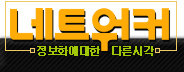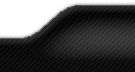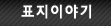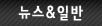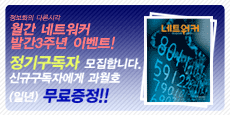32호 불여우잡기
불여우가 불편하다고? 그건 착각일껄?
조회수: 8404 / 추천: 116
불여우(파이어폭스 -Firefox)를 설치해 보셨나요? 아무래도 설치하기를 소개했으니 주요 기능을 전체적으로 살짝 훑어 보는 게 순서일 것 같은데, 그러자니 너무 광범위한 것 같아서 고민이 되었어요. 그런데 저번 글을 쓰고 나니 불여우 쓰다가 포기한 분들이 많이 계시더라구요. 그래서 시작했다가도 불여우를 사용하는 게 인터넷익스플로러(IE)보다 불편하다고 (착각하고) IE로 돌아가지 않도록 해 줄 확장기능 몇 가지를 먼저 소개해보기로 했습니다.확장기능이란 불여우를 사용할 때 기본기능 이외에 부족하다고 느끼는 기능들을 따로 만들어서 브라우저에 붙일 수 있게 만들어 둔 것을 말합니다. 그러니까 처음 설치한 상태를 기본적인 상태라고 보면 이후에 자신의 필요에 따라 부가적인 기능들을 추가 할 수 있게 되는 것이지요. 확장기능을 잘 사용하면 자신의 취향과 용도에 맞는 맞춤형 브라우저를 만들 수 있게됩니다. 그 확장기능은 프로그래밍에 대한 지식이 있는 이용자들이 얼마든지 새로 만들어서 추가할 수 있도록 되어있습니다. 이런 점이 불여우의 힘이자, 매력이기도 하지만 검증되지 않은 것들이 많으니까 사용자 평가나 후기들을 보시고 설치하시는 게 좋습니다. 또 확장기능간의 충돌로 불여우가 다운되거나 꼬이는 경우가 있을지도 모른다는 것을 알아두세요
확장기능을 다운받거나 찾아보시려면 아래 사이트로 가보세요.
영문사이트 : addons.mozilla.org/extensions/?application=firefox
한글사이트 : update.mozilla.or.kr/addons/?application=firefox&addonType=extension
탭기능을 더욱 편리하게 이용하도록 도와주는 탭믹스 플러스
개인적으로 불여우의 기능들 중 가장 중독성이 강한 것이 탭브라우징이라고 생각합니다. 저같은 경우 웹서핑을 하다보면 창을 수십개씩 띄워놓고 여기저기 돌아다닐 때가 많은데, 그러다 보면 창이 너무 많아서 금방 혼란스럽게 되더군요. 그런데 이 탭브라우징 기능이라는 것을 이용하게 되면 접속하는 사이트마다 브라우저를 하나씩 띄우는 게 아니라 브라우저 하나에 여러 개의 사이트를 탭으로 구분해서 열 수 있게됩니다.
즉 아래그림의 ①처럼 보통 탭을 쓰지 않을 경우 4개의 브라우저 창이 떠야 할 것을 한 창에 4개의 탭으로 열어서 한눈에 볼 수 있는 것이지요.
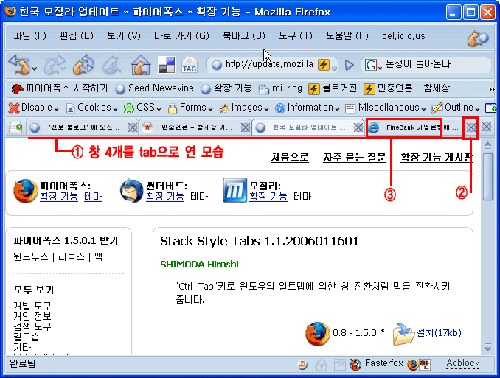 |
 그림1 그림1 |
일단 새탭을 열 때는 컨트롤키와 T키(Ctrl +T)를 함께 누르시면 됩니다. 단축키로 Tab간에 이동을 하시려면 Ctrl + Tab키를 누르시면 되고, 탭을 마우스로 끌어서 위치를 변경할 수도 있습니다. 그리고 마우스 가운데 버튼(스크롤휠)을 탭에 대고 클릭하면 각각의 탭을 닫을 수 있고, 탭을 클릭하고 그 위치에서 마우스 스크롤을 하면 탭간 이동이 휘릭휘릭 됩니다.
오호. 이미 훌륭합니다. 이렇게 기본기능으로도 만족할 수 있겠지만, 탭믹스플러스(Tab Mix Plus)라는 확장을 설치하면 좀더 다양하고 편리하게 탭을 제어할 수 있게됩니다. 확장기능에 대해서도 살펴볼 겸, 설치 및 설정 과정을 상세하게 따라가 보겠습니다.
위의 한글 사이트에 가셔서 탭믹스플러스(Tab Mix Plus)를 검색으로 찾아 설치 버튼을 누르시면 아래와 같은 팝업이 뜹니다. 몇 초 기다리시면 [지금설치] 버튼이 활성화되니 그것을 클릭하시면 됩니다.
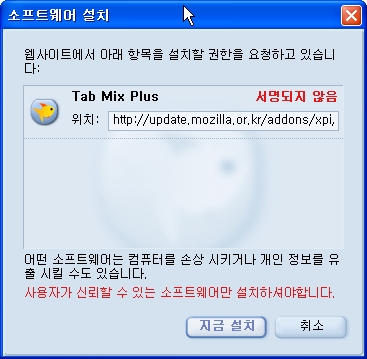 |
 그림2 그림2 |
그러면 자동으로 확장기능이 설치됩니다. 확장기능은 불여우를 다시 시작해야 활성화되니, 설치된 탭믹스 플러스를 확인하시려면 불여우 창을 모두 닫으신 후 다시 불여우를 켭니다. 그리고 나서 브라우저 메뉴 중 "도구"를 클릭해서 "확장기능"메뉴를 선택합니다. 그러면 아래와 같은 확장기능 설치 목록이 나오지요.
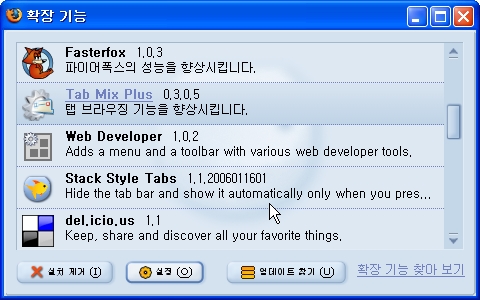 |
 그림3 그림3 |
확장 기능을 설치하고 나서 위의 목록에서 확장기능을 선택하고 아래에 "설정" 버튼이 활성화된다면 설정버튼을 눌러서 상세한 설정을 할 수 있습니다. 탭믹스 플러스의 경우 아래와 같은 설정판이 나옵니다. 한글화 되어있으니 잘 읽어보시고 원하는 기능을 활성화하시면 됩니다.
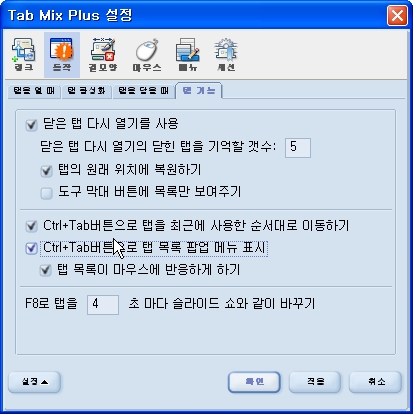 |
 그림4 그림4 |
참고로 저는 위의 설정창에서 링크메뉴에는 새창으로 열리는 링크를 열 곳을 새탭으로 설정했고, 동작 메뉴의 탭 기능에서 Ctrl + Tab 버튼으로 탭목록 팝업 메뉴 표시를 활성화했습니다. 그리고 마지막으로 세션 메뉴에서 세션을 복구함을 선택했습니다.
저랑 같은 설정을 선택하면 탭마다 개별적으로 탭닫기 버튼이 생기고 Atl + Tab 키로 윈도우 창을 오가던 것처럼 불여우 내의 탭간에 Ctrl + Tab으로 탭간 이동이 가능해지고, 이동할 때 현재 탭목록을 보면서 갈 수 있게 됩니다. 또 세션복구를 선택함으로 인해서, 불여우를 다 닫고 나서 나중에 다시 열 때, 바로 전에 방문했다가 닫은 사이트들이 자동적으로 열리게 됩니다. (아마 이 기능들은 불여우 2.0 버전이 나오면 기본기능으로 포함될 것으로 보입니다)
불여우에서 IE를 조정할 수 있다 IE View / IE Tab
인터넷 뱅킹/각종 쇼핑몰에 들어가려면 IE를 안 쓸 수가 없다구요? 그렇죠. 그건 그 사이트들이 IE이외의 브라우저 이용자들의 접근권을 고려하지 않고 개발했기 때문이에요. 그건 불여우의 탓이 아닌데, 불여우는 불편하다고 생각하게 만드는 가장 큰 이유이기도 합니다.
그렇지만 그런 불편을 줄일 수 있는 확장기능들이 있습니다. 제가 소개 할 것은 IE view 와 IE Tab 인데요. 저 맨 위의 그림 ③번을 봐주세요. 탭 중에 IE표시가 된 부분이 있죠? 불여우 안에서 IE를 하나의 탭으로 열어서 보는 것입니다. 특정한 사이트들을 IE탭에 등록해두면 불여우를 사용하다가 인터넷 뱅킹 등을 하기 위해서 새로 IE를 열고 하는 일을 하지 않아도 불여우 안에서 사용하실 수 있습니다.
IE탭을 설치하시려면 일단 IE Tab 플러그인을 설치한 후 IE Tab을 설치하면 됩니다. (위 확장을 검색으로 찾기 힘드시면 제 블로그나 온라인 네트워커에 링크를 해두었으니 참고하세요) 그리고 "도구"메뉴에서 IE Tab 설정하기에 항상IE로 열 URL을 추가하시거나, 일단 불여우로 연 페이지를 마우스 오른쪽 클릭을 해서 나오는 메뉴에서 "IE탭으로 페이지 보기"를 누르면 그 페이지를 IE로 전환해서 볼 수 있습니다. 혹은 탭을 오른쪽 클릭하면 나오는 메뉴에서 "렌더링엔진전환"을 누르면 IE로 변환이 됩니다. 어때요? 눈속임 같기는 하지만, IE로만 볼 수 있는 페이지를 불여우 안에서도 자유롭게 볼 수 있게 되었죠?
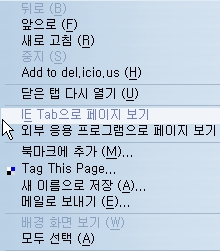 |
 그림5 그림5 |
그런데 이 확장의 경우 약간 다른 확장들과 충돌이 생기기도 하고, 많이 쓰면 뭔가 버벅대게 되더라구요. 특히 인터넷 뱅킹을 할 때 이 확장을 써서 들어가면 "보안프로그램"이라는걸 까는 과정에서 먹통이 되는 경우가 종종 있으니 알아두세요.
그래서 좀더 안전하게 쓰고 싶은 분은 IE View라는 확장만을 깔아서 써도 될 것 같아요. 이 확장은 탭 안으로 IE를 가져오는 것은 아니고 어떤 페이지를 보다가 마우스 오른쪽 클릭 하면 나오는 메뉴에서 "IE로 보기" 메뉴를 선택하면 IE로 그 페이지를 자동으로 열어주는 기능이에요.
이 기능은 간단해 보이지만 설치를 안 하신다면 불여우를 이용하는 게 상당히 힘든 일이 될 테니까 IE탭이든 IE뷰든 꼭 설치해서 쓰기를 권해 드립니다.
어떠세요? 별로 어렵지도 않은데다, 조금씩 자신에 맞는 환경으로 프로그램을 설정하고 조합할 수 있다는 게 의외로 재미있지 않나요? 이 외에도 필요한 것이 있으면 확장기능 페이지에서 찾아서 설치해보세요. 다음 번에는 좀더 재미있는 확장기능 몇 가지를 또 소개해드리겠습니다.